steam开启云存档 steam游戏存档云同步教程
日期: 来源:贝斯特安卓网
随着科技的不断进步,云存储技术已经成为现代生活中不可或缺的一部分,在游戏领域,Steam作为最受欢迎的游戏平台之一,也不断推出新的功能来提升用户体验。其中Steam开启云存档功能可以让玩家无需担心游戏存档的丢失或损坏问题,通过云同步的方式,将游戏进度自动保存到云端,方便玩家随时随地继续游戏。本文将为大家详细介绍如何使用Steam开启云存档功能,并提供相应的教程和操作步骤。无论是电脑玩家还是主机玩家,都能轻松掌握这一功能,为游戏体验增添便利和乐趣。
steam游戏存档云同步教程
步骤如下:
1.本文操作基于steam电脑客户端,首先启动你的steamPC客户端。如下图所示
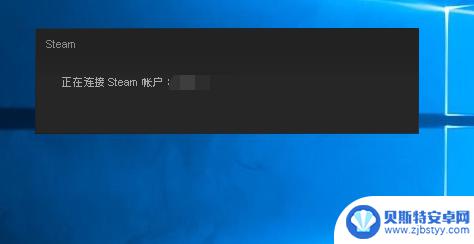
2.进入登陆界面,输入帐号和密码,点击登录按钮,如下图所示
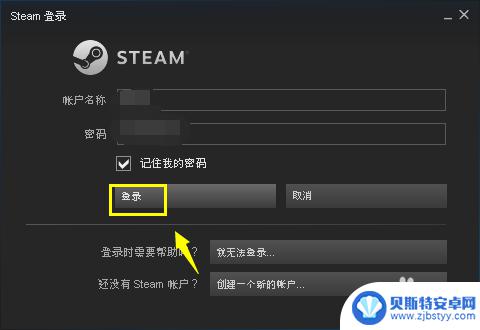
3.登陆成功,点击左上角的游戏,如下图所示
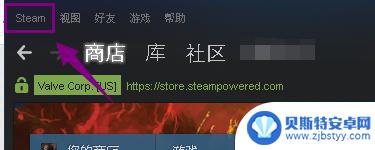
4.进入游戏菜单,选择设置进入,如下图所示
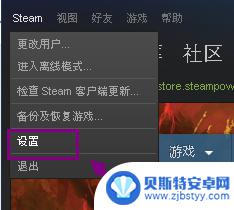
5.在游戏设置界面,点击云服务选项卡,如下图所示
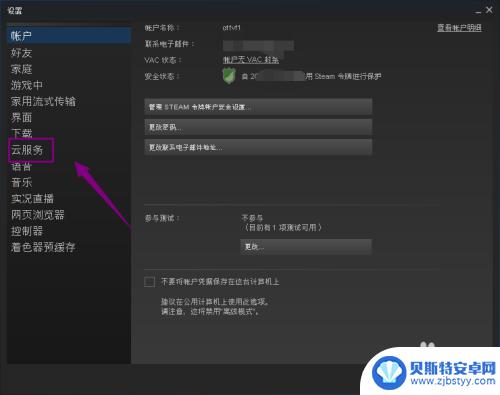
6.在云服务中勾选启动steam云同步服务,单击确定即可。如下图所示
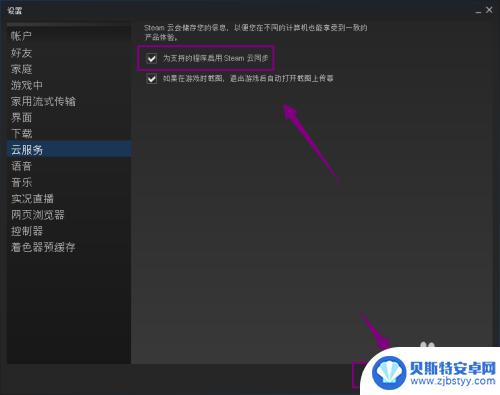
7.这样所有可以云同步的游戏会自动云同步了,点击库进入。如下图所示
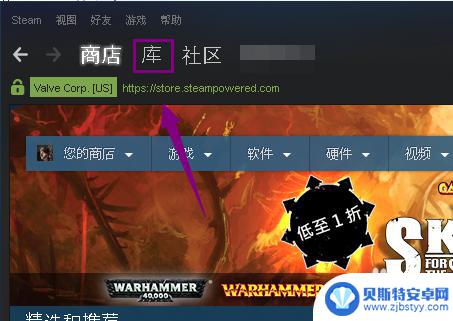
8.在游戏库看到游戏后面有云标示的都可以存档云同步,如下图所示
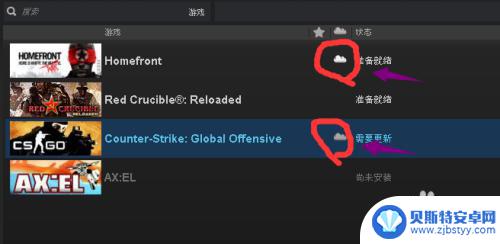
关于steam开启云存档的内容就介绍到这里了,如果你在游戏中遇到困难,希望能在这里找到满意的答案,欢迎大家关注。












